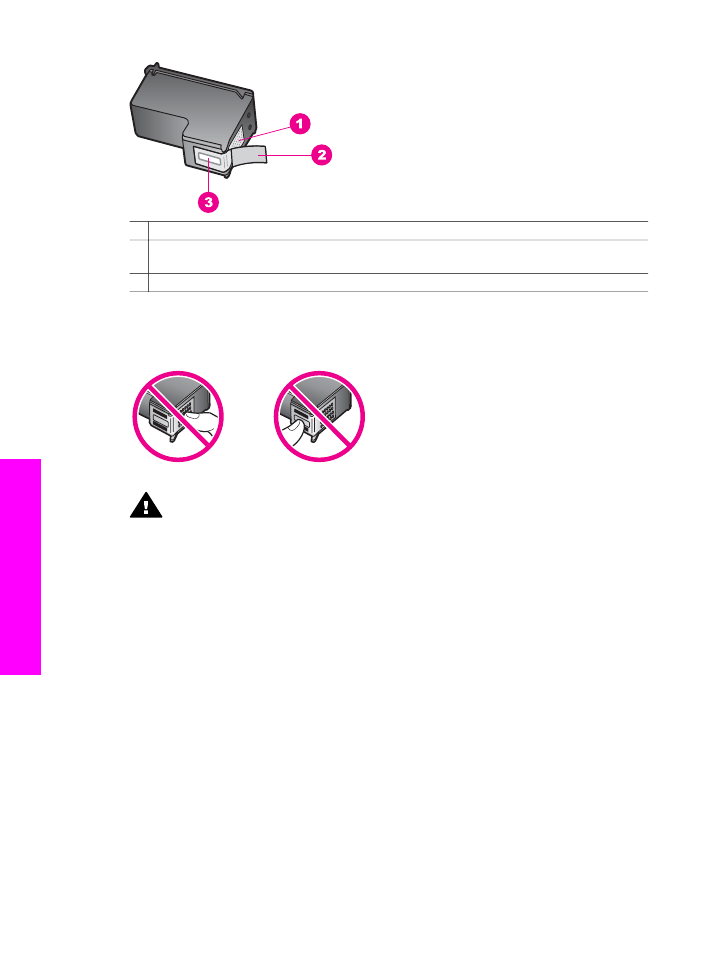
Заміна картриджів
Коли рівень чорнила в картриджі є низьким, на кольоровому графічному дисплеї
з'являється повідомлення.
Примітка
Перевірити рівень чорнила можна також за допомогою програми
HP Посібник, отриманої разом з програмним забезпеченням
HP Image Zone. За додатковою інформацією, див.
Перевірка
приблизного рівня чорнила
.
При появі на кольоровому графічному дисплеї повідомлення про низький рівень
чорнила, переконайтеся, що маєте в наявності картридж для заміни. Замінювати
картриджі слід також при зниженні якості друку, пов'язаному з картриджами
(блідий текст тощо).
Порада
Дотримуйтеся цих вказівок також при заміні чорного картриджа на
фотокартридж чи сірий фотокартридж для друку високоякісних
кольорових та чорно-білих фотографій.
Номери для повторного замовлення всіх картриджів, які підтримує HP all-in-one
можна знайти в розділі
Замовлення картриджів
. Щоб замовити картриджі для
HP all-in-one, зайдіть на сайт
www.hp.com
. Якщо вимагається, введіть назву країни/
регіону, дотримуючись підказок, виберіть товар і натисніть на одне з посилань
для купівлі, вказаних на сторінці.
Розділ 15
156
HP Officejet 7300/7400 series all-in-one
Технічне
обслуговування
HP
all-in-
one
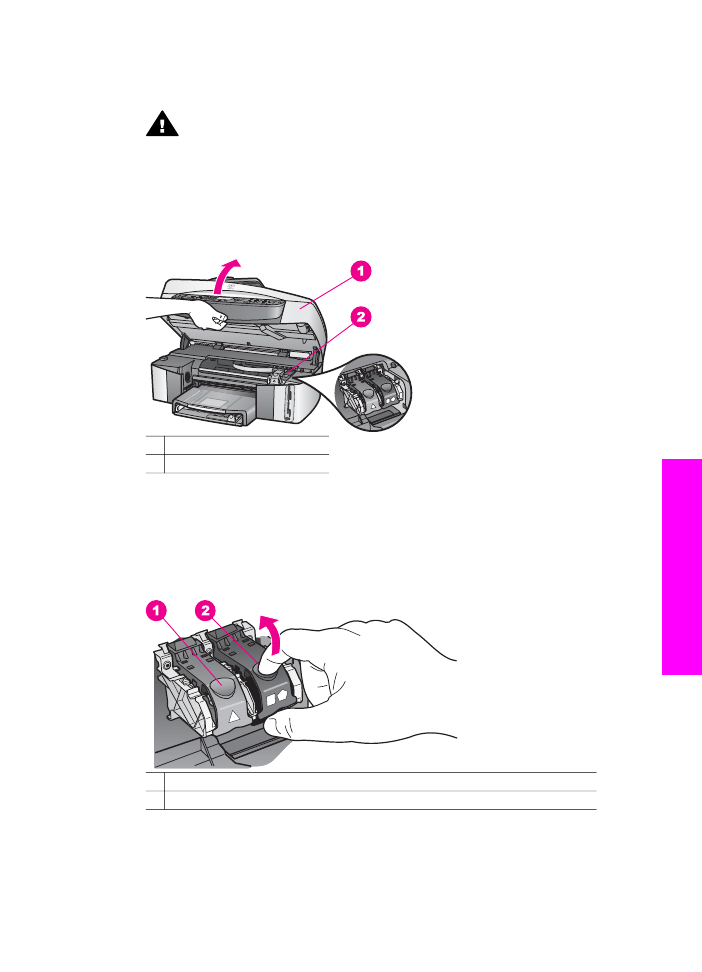
Щоб замінити картриджі
1
Перевірте, чи HP all-in-one ввімкнений.
Попередженне
Якщо HP all-in-one вимкнутий, то при відкритті
дверцят доступу до картриджів HP all-in-one не звільнить картриджі
для заміни. Якщо при вийманні картриджу він не є безпечно
закріплений за правий край, можна пошкодити HP all-in-one.
2
Відкрийте кришку доступу до каретки, піднімаючи її за центральну частину
спереду пристрою, доки кришка не зафіксується.
Каретка знаходиться скраю з правого боку HP all-in-one.
1 Кришка доступу до каретки
2 Каретка
3
Коли каретка зупинилася і стихла, натисніть, а тоді підніміть фіксатор
всередині HP all-in-one.
При заміні триколірного картриджа, підніміть зелений фіксатор зліва.
При заміні чорного картриджа, фотокартриджа чи сірого фотокартриджа,
піднімайте чорний фіксатор справа.
1 Фіксатор для триколірного картриджа
2 Фіксатор для чорного картриджа, фотокартриджа та сірого фотокартриджа
4
Звільніть картридж, натиснувши на нього, а тоді потягніть з гнізда до себе.
Посібник користувача
157
Технічне
обслуговування
HP
all-in-
one
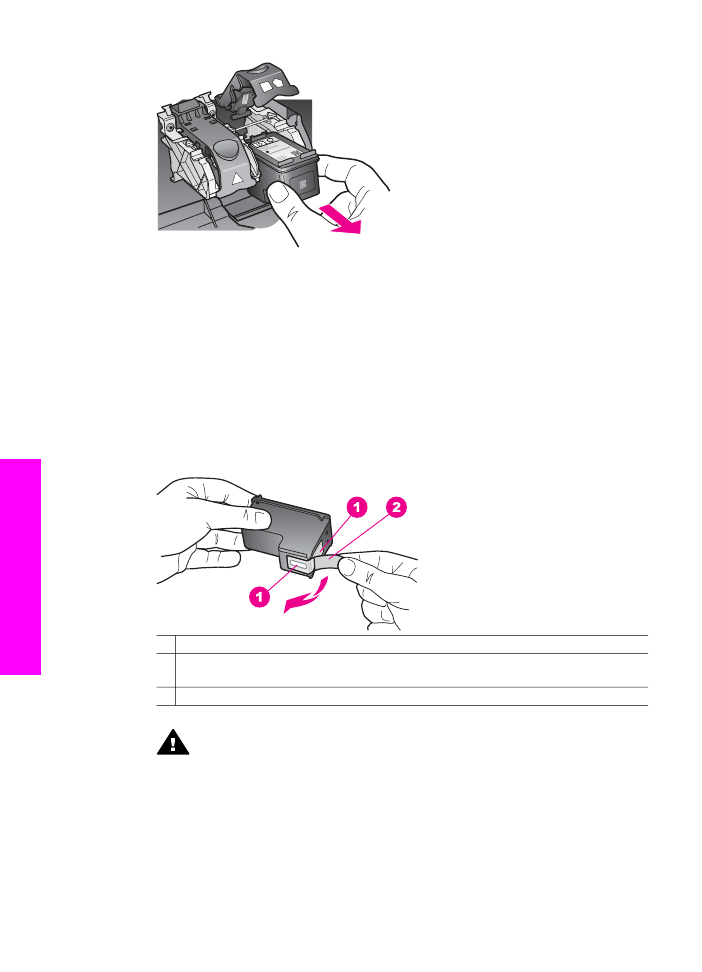
5
При заміні чорного картриджа на фотокартридж чи сірий фотокартридж,
помістіть чорний картридж для зберігання у захисний корпус. За додатковою
інформацією, див.
Використання захисного корпусу
.
Якщо картридж міняється через брак чорнила, віддайте його для переробки.
HP Inkjet Supplies Recycling Program (Програма переробки витратних
матеріалів) функціонує в багатьох регіонах і дозволяє безкоштовно
утилізувати використані картриджі. По додаткову інформацію зверніться на
веб-сайт HP за адресою:
www.hp.com/hpinfo/globalcitizenship/environment/recycle/inkjet.html
6
Розпакуйте новий картридж і, обережно тримаючи за чорні пластикові боки,
зніміть захисну стрічку за допомогою рожевого відривного язичка.
1 Мідно-червоні контакти
2 Пластикова захисна стрічка з рожевим відривним язичком (знімається перед
встановленням картриджа)
3 Сопла під захисною стрічкою
Увага
Не доторкайтеся до мідно-червоних контактів чи сопел.
Доторкання до цих ділянок може спричинити забруднення,
пошкодження чорнила та електроконтактів.
Розділ 15
158
HP Officejet 7300/7400 series all-in-one
Технічне
обслуговування
HP
all-in-
one

7
Просуньте новий картридж по похилій поверхні вниз у порожнє гніздо.
Проштовхніть картридж вперед, доки він не зафіксується на місці.
Якщо на наклейці встановлюваного картриджа є білий трикутник, його слід
вставляти в ліве гніздо. Фіксатор зеленого кольору з суцільним білим
трикутником.
Якщо на наклейці встановлюваного картриджа є білий квадрат чи
п'ятикутник, його слід вставляти в праве гніздо. Фіксатор чорного кольору з
суцільно білим квадратом та п'ятикутником.
8
Притисніть фіксатор, доки він не зупиниться. Перевірте, чи фіксатор
досягнув нижніх виступів.
9
Закрийте кришку доступу до каретки.
Посібник користувача
159
Технічне
обслуговування
HP
all-in-
one